Utilisation des espaces de stockage direct dans des clusters de machines virtuelles invitées
Vous pouvez déployer espaces de stockage direct sur un cluster de serveurs physiques ou sur des clusters invités de machine virtuelle, comme indiqué dans cet article. Ce type de déploiement offre un stockage partagé virtuel pour un ensemble de machines virtuelles sur un cloud privé ou public. Cela vous permet d’utiliser des solutions de haute disponibilité d’application.
Conditions requises pour les clusters invités
Les considérations suivantes s’appliquent lors du déploiement d’espaces de stockage direct dans un environnement virtualisé.
Minimum de deux nœuds et maximum de trois nœuds
Les déploiements à deux nœuds doivent configurer un témoin (témoin cloud ou témoin de partage de fichiers)
Les déploiements à trois nœuds peuvent tolérer un nœud vers le bas et la perte d’un ou plusieurs disques sur un autre nœud. Si deux nœuds s’arrêtent, les disques virtuels sont hors connexion jusqu’à ce qu’un des nœuds retourne.
Configurer les machines virtuelles à déployer sur les domaines d’erreur
Azure – Configurer le groupe à haute disponibilité
Hyper-V : configurer
AntiAffinityClassNamessur les machines virtuelles pour séparer les machines virtuelles entre les nœudsVMware : configurer la règle d’anti-affinité de machine virtuelle en créant une règle DRS de type « Machines virtuelles séparées » pour séparer les machines virtuelles entre les hôtes ESX. Les disques présentés pour une utilisation avec les espaces de stockage direct doivent utiliser l’adaptateur SCSI paravirtual (PVSCSI). Pour la prise en charge de PVSCSI avec Windows Server, consultez https://kb.vmware.com/s/article/1010398.
Utiliser un stockage à faible latence/hautes performances, tel que des disques managés SSD Azure Premium, ou plus rapidement
Déployer une conception de stockage plat sans appareils de mise en cache configurés
Utilisez un minimum de deux disques de données virtuels présentés à chaque machine virtuelle (VHD / VHDX /VMDK)
Ce nombre est différent des déploiements nus, car les disques virtuels peuvent être implémentés en tant que fichiers qui ne sont pas sensibles aux défaillances physiques.
Désactivez les fonctionnalités de remplacement automatique du lecteur dans le service d’intégrité en exécutant l’applet de commande PowerShell suivante :
Get-storagesubsystem clus* | set-storagehealthsetting -name "System.Storage.PhysicalDisk.AutoReplace.Enabled" -value "False"Pour offrir une plus grande résilience à la latence de stockage VHD / VHDX / VMDK possible dans les clusters invités, augmentez la valeur de délai d’expiration E/S des espaces de stockage :
HKEY_LOCAL_MACHINE\\SYSTEM\\CurrentControlSet\\Services\\spaceport\\Parameters\\HwTimeoutdword: 00007530L’équivalent décimal de hexadécimal 7530 est 30000, soit 30 secondes. La valeur par défaut est 1770 Hexadécimal ou 6000 Décimal, qui est de 6 secondes.
Les fonctionnalités suivantes ne sont pas prises en charge lors de l’utilisation de espaces de stockage direct dans un cluster invité de machine virtuelle :
Instantané/restauration de disque virtuel au niveau de l’hôte
Utilisez plutôt des solutions de sauvegarde de niveau invité traditionnelles pour sauvegarder et restaurer les données sur les volumes des espaces de stockage direct.
Modification de la taille du disque virtuel au niveau de l’hôte
Les disques virtuels exposés via la machine virtuelle doivent conserver la même taille et les mêmes caractéristiques. L’ajout d’une capacité supplémentaire au pool de stockage peut être accompli en ajoutant davantage de disques virtuels à chacune des machines virtuelles, puis en les ajoutant au pool. Nous vous recommandons d’utiliser des disques virtuels de la même taille et des mêmes caractéristiques que les disques virtuels actuels.
Clusters invités de machines virtuelles IaaS Azure
Les modèles Azure réduisent la complexité, configurent les meilleures pratiques et accélèrent vos déploiements de espaces de stockage direct dans une machine virtuelle Iaas Azure. Il s’agit de la solution recommandée pour le déploiement dans Azure.
Envisagez d’utiliser des disques partagés Azure pour les machines virtuelles invitées comme alternative, consultez Disques partagés Azure.
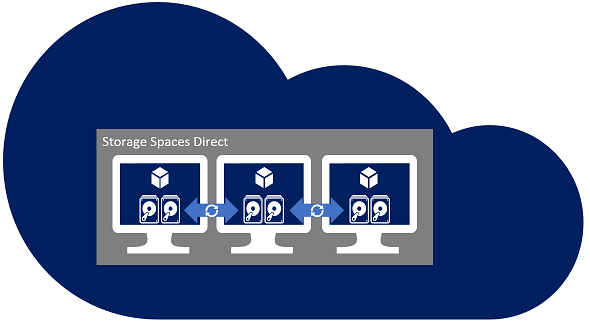
Étapes suivantes
Pour déployer espaces de stockage direct dans un cluster invité de machine virtuelle, consultez les articles suivants :